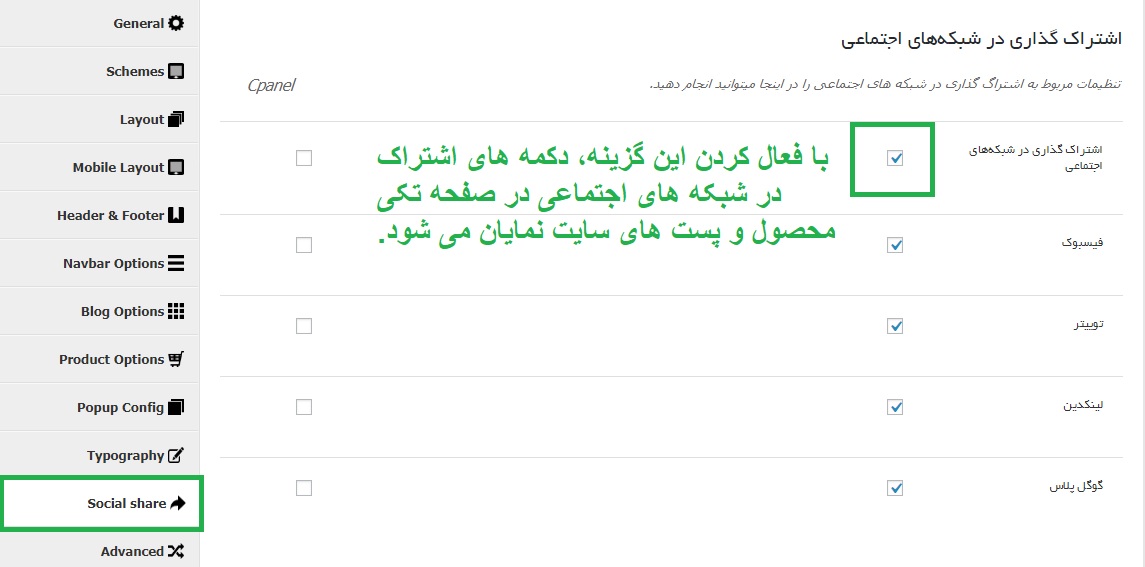تنظیمات قالب مکس شاپ
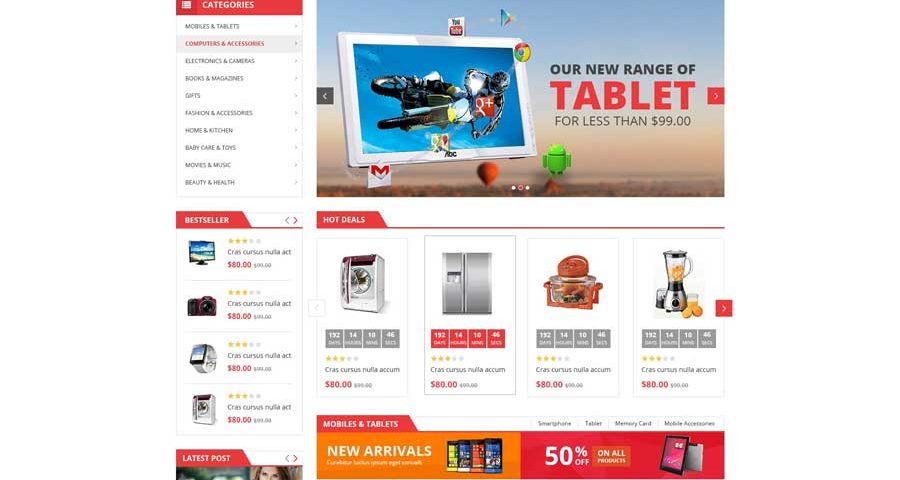
تنظیمات قالب مکس شاپ شامل موارد زیادی می شود که در این آموزش سعی شده موارد مهم تر به صورت کلی توضیح داده شود.
برای انجام تنظیمات قالب مکس شاپ، در پنل مدیریت به مسیر نمایش / theme options بروید.
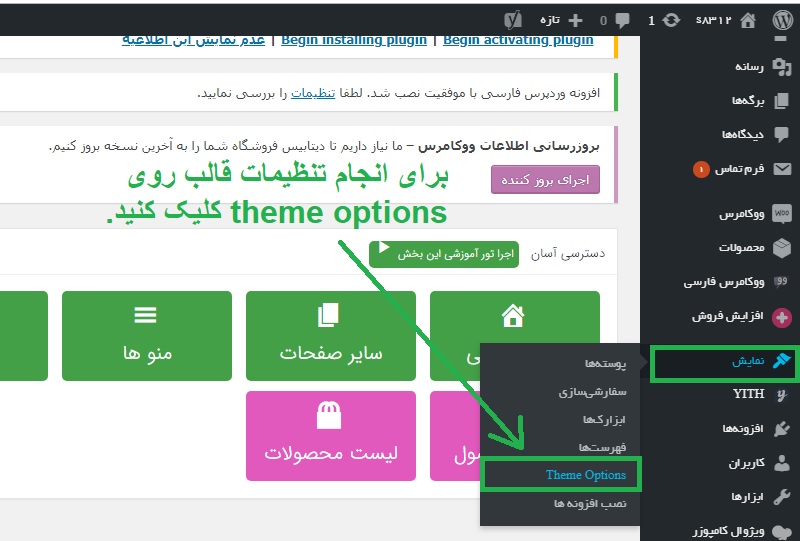
در صفحه باز شده اولین تب، تب تنظیمات کلی (General) می باشد. در این قسمت می توانید یک تصویر پس زمینه برای صفحه اصلی انتخاب کنید. همچنین تنظیمات مربوط به لوگو و فاو آیکن در همین قسمت قرار دارد.
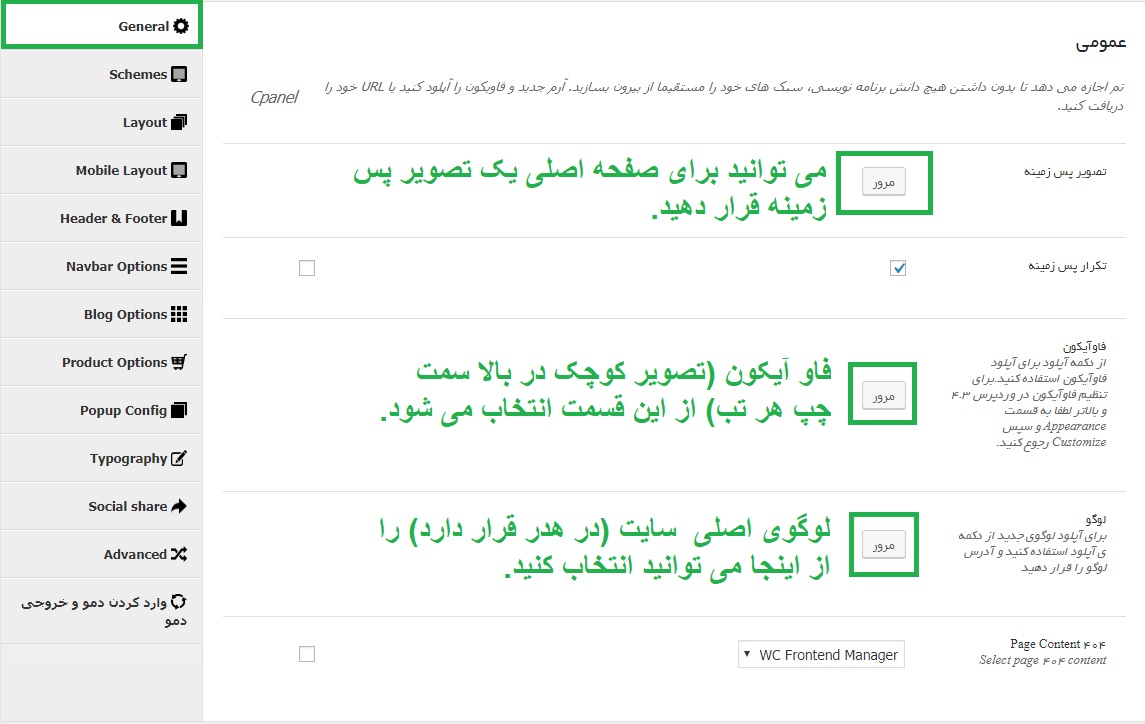
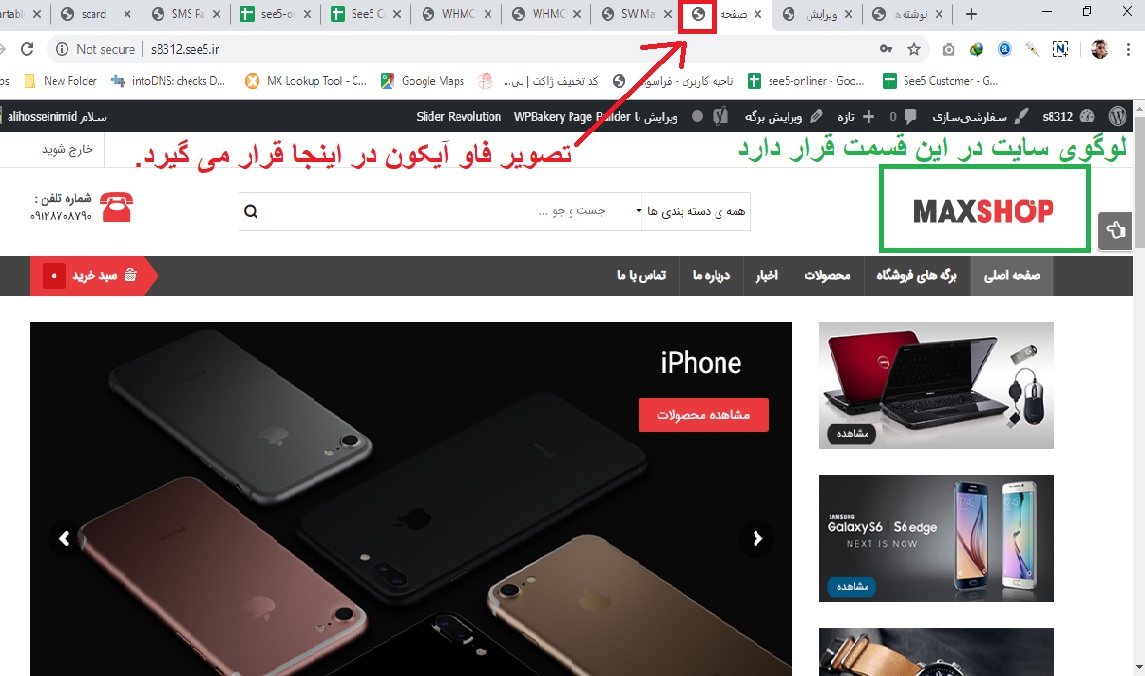
در تب بعدی Schemes، تنظیمات مربوط به رنگ بندی کلی قالب را می توانید انجام دهید.
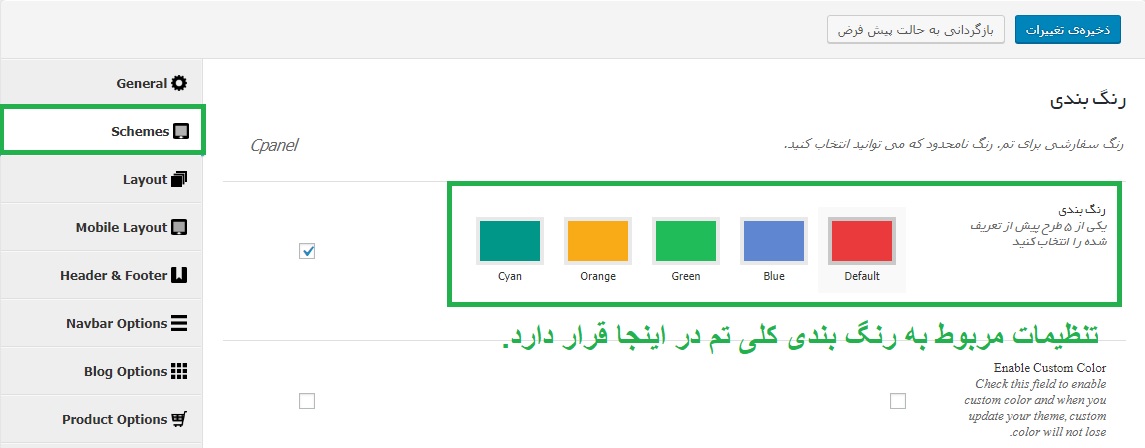
تب بعدی، تب Layout است. در این قسمت استایل نمایشی صفحه دسته بندی محصولات را می توانید انتخاب کنید. حالت پیش فرض، حالت تمام عرض (Wide) است. می توانید در صورت دلخواه آن را به حالت جعبه ای (Boxed) تغییر دهید. با انتخاب حالت جعبه ای، یک تصویر پس زمینه نیز می توانید برای این قسمت در نظر بگیرید.
همچنین تنظیمات مربوط به عرض ساید بارهای سمت چپ و راست صفحه مربوط به دسته بندی محصولات نیز از همین قسمت قابل انجام است.
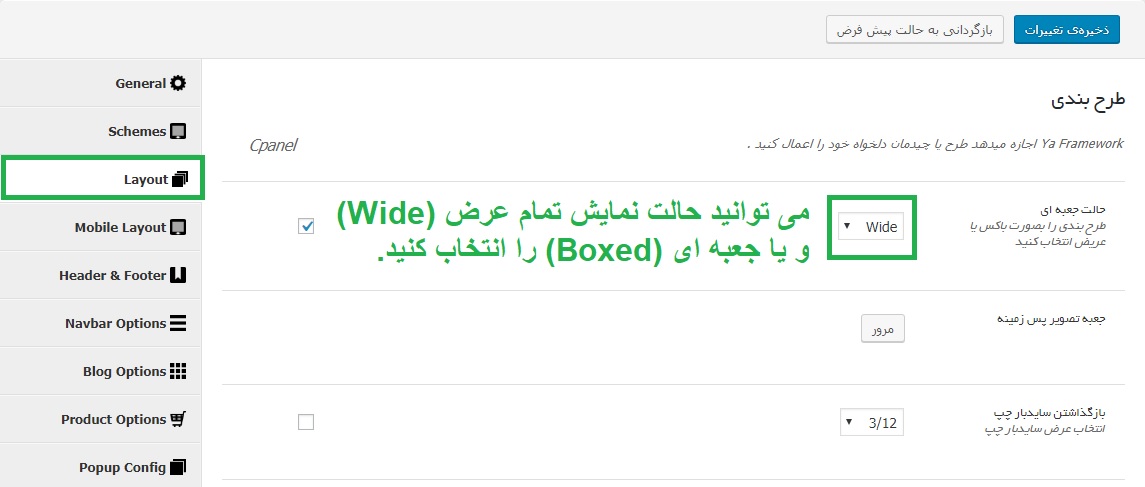
در تب Mobile Layout تنظیمات مربوط به نمایش موبایلی سایت را می توانید انجام دهید.
طبق تصویر زیر می توانید لوگوی مربوطبه نمایش موبایلی را انتخاب کنید و همچنین در محتوای طرح موبایل، صفحه مورد نظر (معمولا صفحه اصلی) را برای نمایش موبایلی تنظیم کنید.
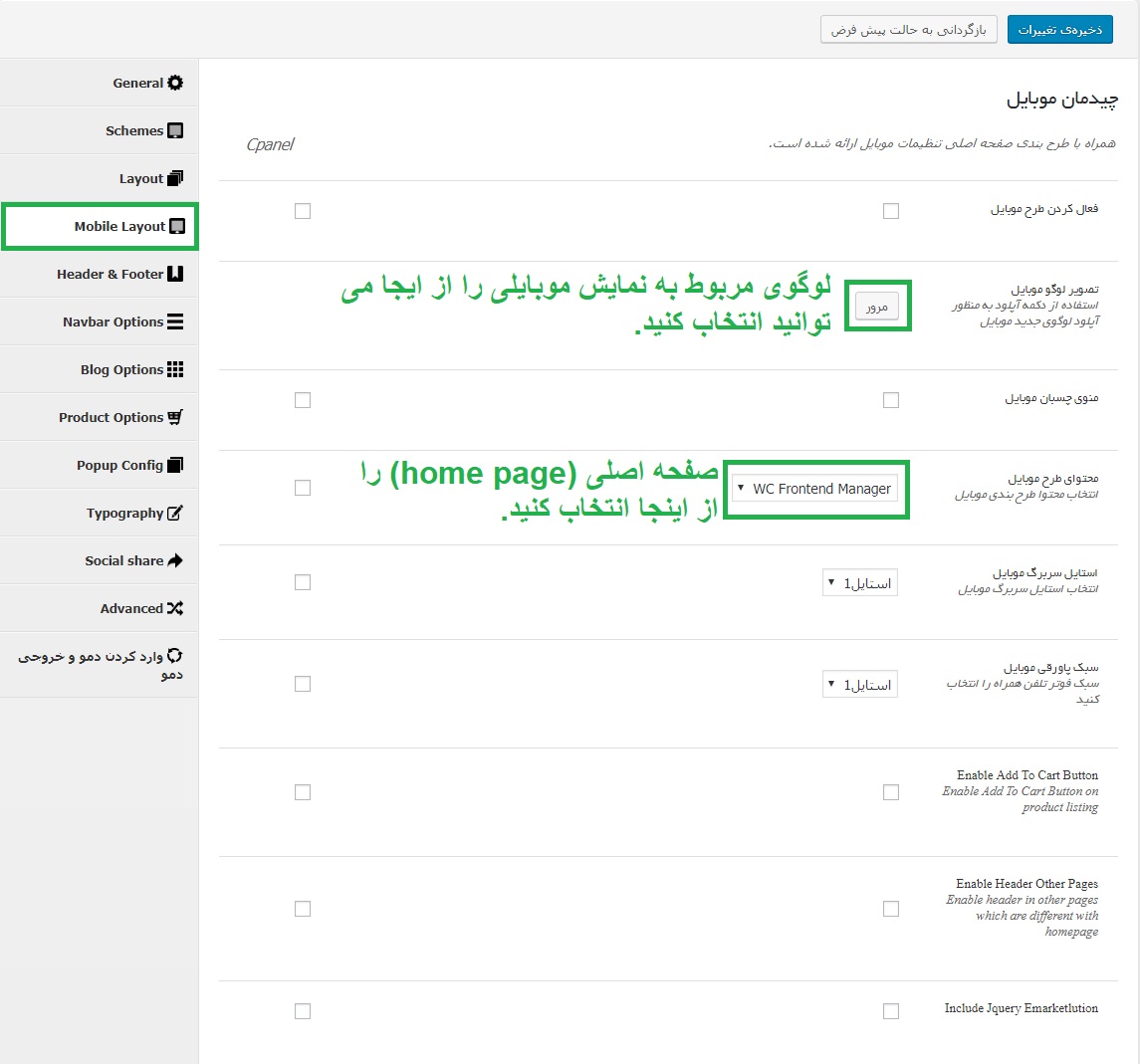
در تب بعدی، Header & Footer موارد زیر را می توانید ویرایش کنید:
- حالت سربرگ: استایل های نمایشی متفاوت برای هدر سایت را از این قسمت می توانید انتخاب کنید. استایل های مختلف تنها مکان نمایش آیتم های استفاده شده در هدر را تغییر می دهد.
- استایل پاورقی: همانند استایل های مختلف سربرگ می باشد.
- شماره تماس: شماره تماسی که در هدر سایت قرار دارد از اینجا قابل ویرایش است.
- فرم جست و جو: با فعال کردن آن یک باکس جست و جو در هدر سایت اضافه می شود.
- متن کپی رایت: متن کپی رایتی که در پایین فوتر سایت نمایش داده می شود از ای قسمت قابل تنظیم است.
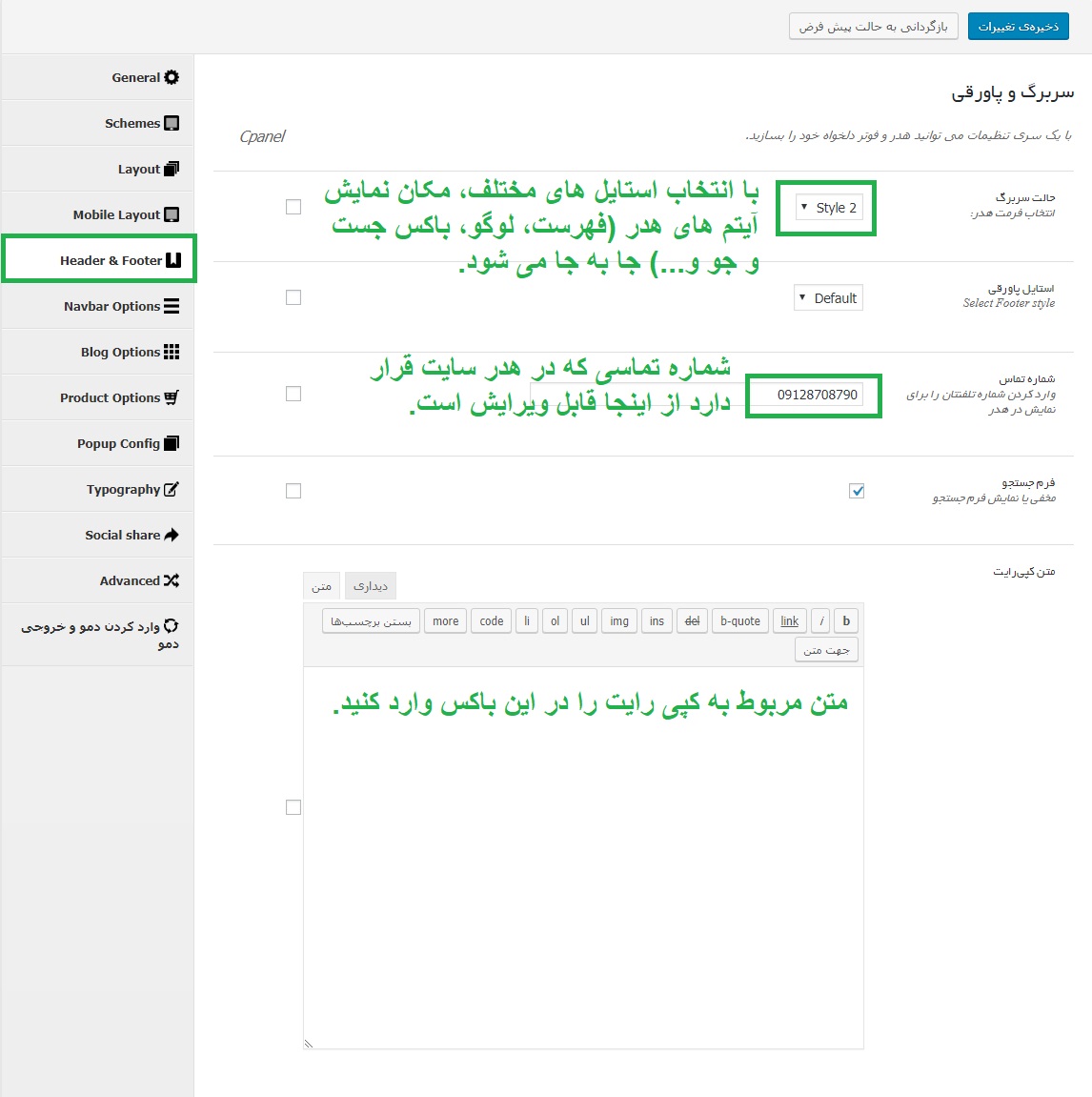
در تب بعدی Navbar Options استایل نمایشی منو را می توانید انتخاب کنید، حالت پیش فرض روی Mega Menu قرار دارد که می توانید استایل Drop Down Menu را به جای آن انتخاب کنید که حالت ساده تری از منو را خواهید داشت. همچنین با فعال کردن منوی چسبنده، با اسکرول کردن در صفحه، منو در بالای صفحه چسبیده و قابل نمایش خواهد بود.
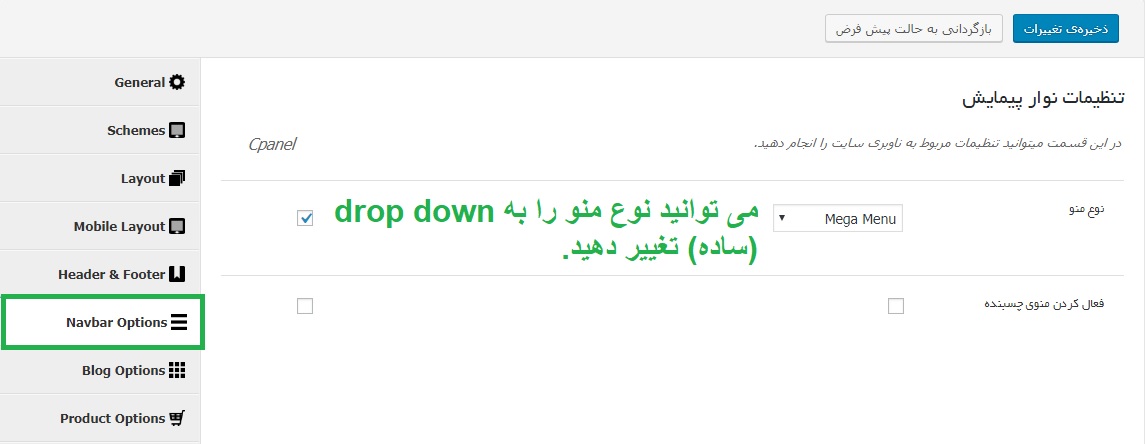
در صورتی که از مسیر تنظیمات / خواندن یک صفحه را به عنوان صفحه بلاگ تنظیم کنید، تنظیمات آن را در قسمت Blog Options می توانید انجام دهید.
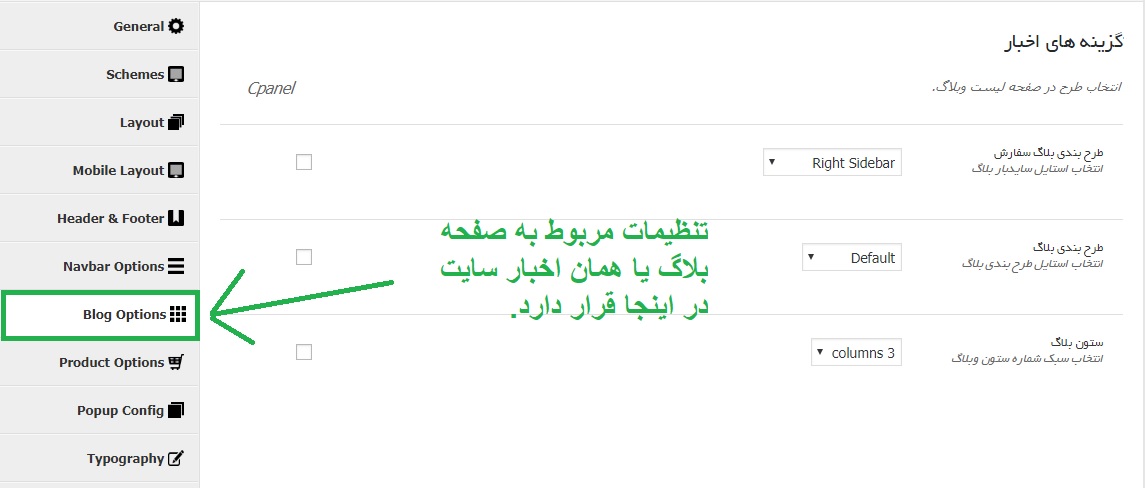
در تب Product Options، تنظیمات کلی مربوط به دسته بندی محصولات، صفحه فروشگاه (shop) و صفحه تکی محصول قابل انجام است. مواردی مثل عرض سایدبار ها، تعداد نمایش ستون ها، فعال کردن شمارش معکوس محصولات فروش ویژه در صفحه محصول و فروشگاه و … را می توانید انجام دهید.
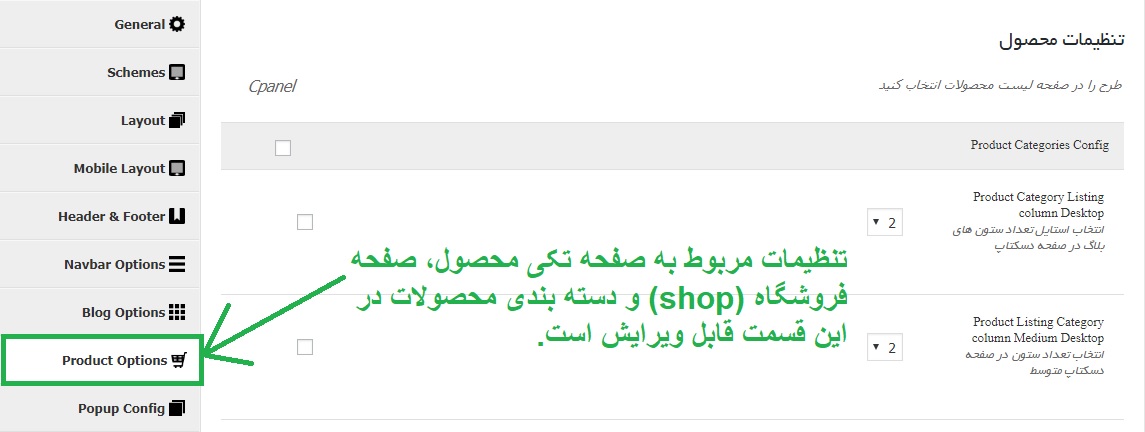
در تب Popup Config موارد زیر را می توانید تنظیم کنید:
- فعال سازی عضویت پاپ آپ: با فعال کردن این گزینه، نمایش پاپ آپ فعال می شود.
- پس زمینه پاپ آپ: می توانید برای پاپ آپ یک تصویر پس زمینه قرار دهید.
- محتوای پاپ آپ: محتوایی که می خواهید در پاپ آپ نمایش داده شود را در این باکس وارد کنید.
- فرم پاپ آپ: در صورتی که با استفاده از افزونه های فرم ساز مثل افزونه فرم تماس (Contact form 7)، یک فرم مخصوص برای پاپ آپ ایجاد کرده اید، شورت کد فرمی که ساخته اید را در این قسمت قرار دهید.
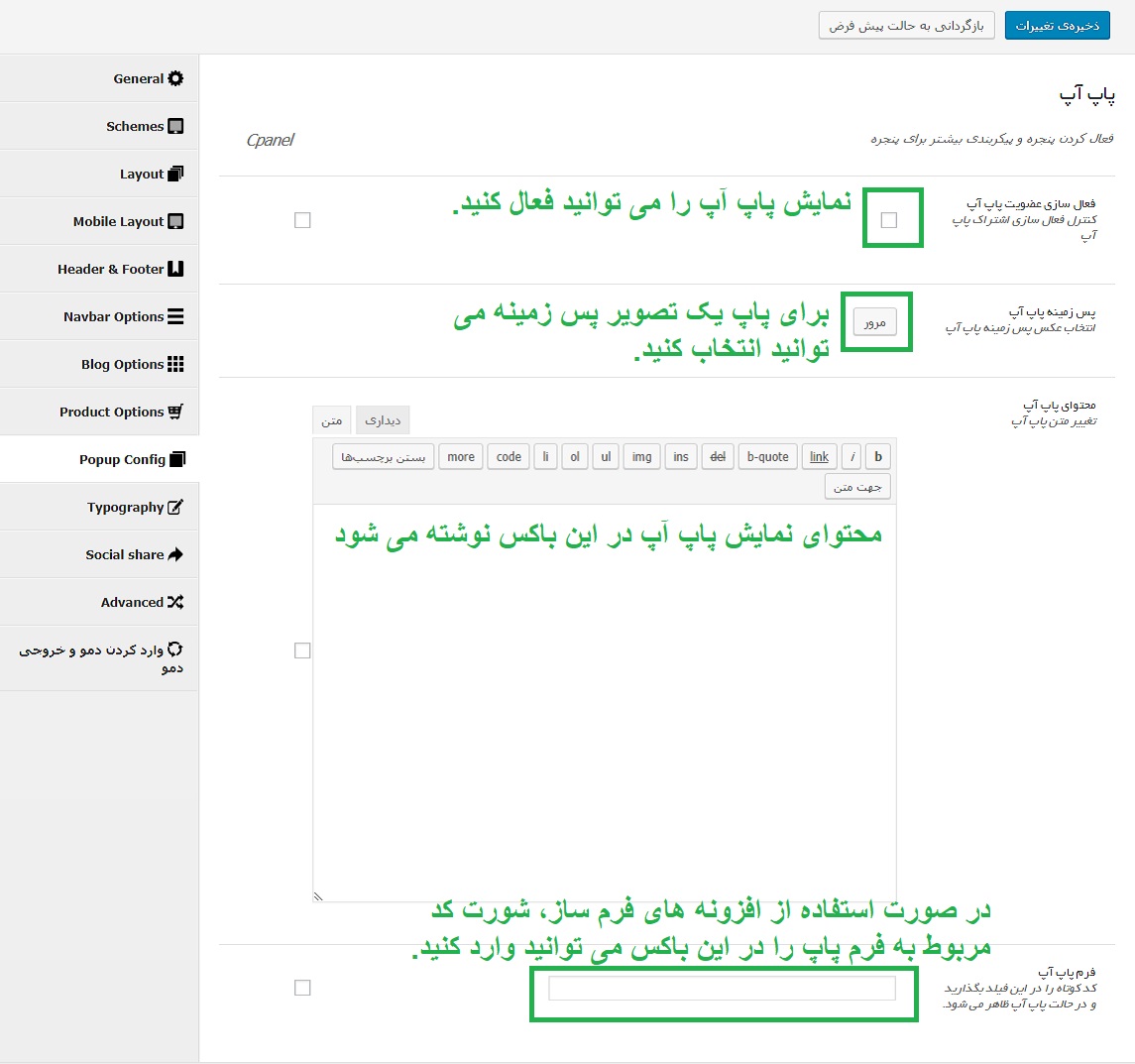
در تب Typography تنظیمات مربوط به فونت های قالب را می توانید انجام دهید.

با فعال کردن گزینه اشتراک گذاری در شبکههای اجتماعی در تب Social Share ، آیکون های اشتراک در شبکه های اجتماعی در صفحه تکی محصول و پست های سایت نمایش داده می شود. شبکه های اجتماعی مورد نظر جهت نمایش نیز در همین قسمت قابل انتخاب هستند.